Microsoft Word是一個功能強大的文字處理程序,已經成為工作人員必不可少的工具。如今,無論是公司文檔還是個人文件,大多數都是在Microsoft Word中創建的。
在編輯Microsoft Office Word文檔時,有時會忘記保存文檔,那麼如何恢復以前製作的文檔?您可以按照本文中的簡單分步指南進行操作,這些指南可以幫助您恢復Microsoft Word文檔並立即恢復工作。
1.檢查您的回收站
回收站是Microsoft Windows操作系統中的工具之一。它主要用於存儲用戶臨時刪除的文檔。可以還原存儲在回收站中的文件。很好地使用和管理回收站,並創建具有個性化功能的回收站,可以使我們的日常文檔維護更加方便。
雙擊“回收站”圖標或右鍵單擊該圖標,然後單擊“打開”按鈕。如果您只是偶然刪除文檔,則可以在“回收站”中找到單詞文檔。
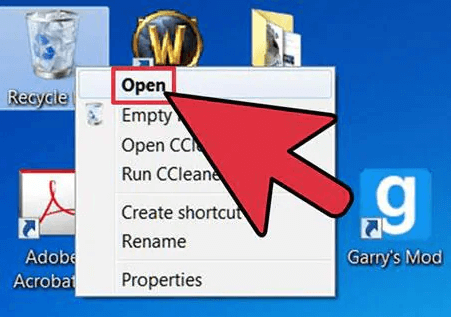
2.使用自動恢復工具
Microsoft Word具有自動恢復功能。自動恢復的文件格式帶有ASD後綴。 Microsoft Word提供了一個“自動還原”工具,該工具可以幫助用戶檢索程序遇到問題並停止響應時未保存的信息。當您忘記保存文件時,將打開文檔恢復任務窗格,其中列出了程序停止響應後恢復的所有文件。
步驟1.當您重新打開Microsoft Word時,在大多數情況下,該程序將自動還原未保存的Word文檔。該文件應顯示在Microsoft Word窗口的左側。
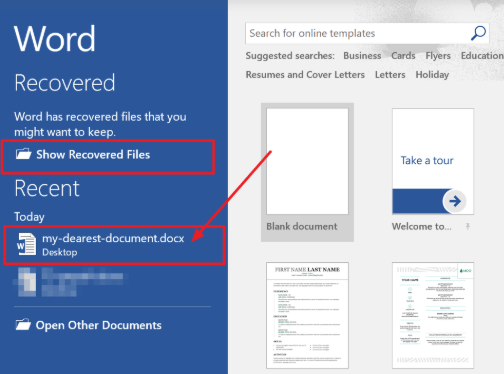
步驟2.選擇您未保存的Word文檔,然後單擊它。然後,您可以獲取恢復的文件。
3.從臨時文件中恢復
臨時文件是一種創建的文件,用於臨時存儲信息,以便釋放內存用於其他目的,或充當安全網,以防止程序執行某些功能時丟失數據。如果在“自動恢復”窗口中找不到未保存的文檔,則可以通過搜索臨時文件來恢復文檔。
步驟1.打開Microsoft Word,然後單擊“文件”>“選項”>“保存”。然後打開“自動恢復文件位置”的文件路徑。找到後綴為ASD的未保存文檔。
提示
“您還可以在“每隔xx分鐘保存一次自動恢復信息”中設置Word保存自動恢復數據的時間間隔,然後單擊“確定”按鈕。
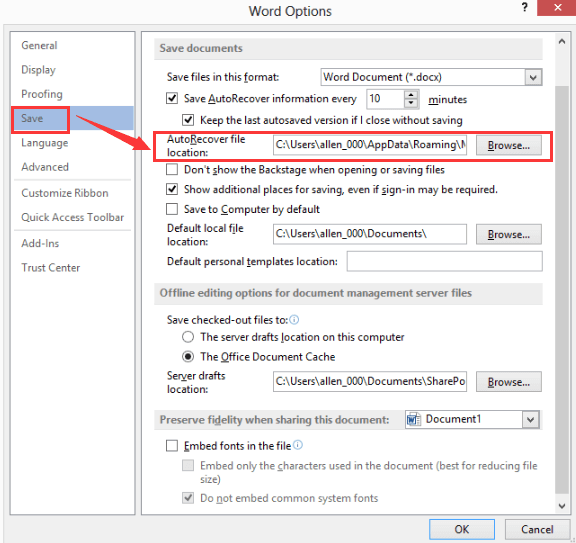
步驟2.返回到Microsoft Word,單擊“文件”>“打開”>“恢復未保存的文檔”。或者,您可以單擊“文件”>“信息”>“管理文檔”,然後從下拉列表中選擇“恢復未保存的文檔”,以查找未保存的Word文檔。
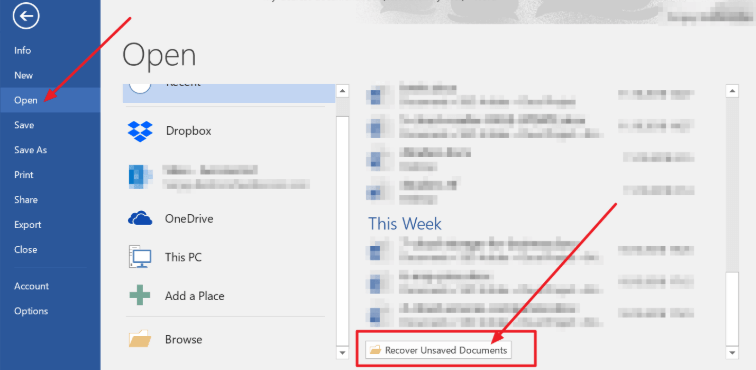
步驟3.在彈出窗口中選擇未保存的Word文檔,然後單擊“打開”按鈕以將其恢復。
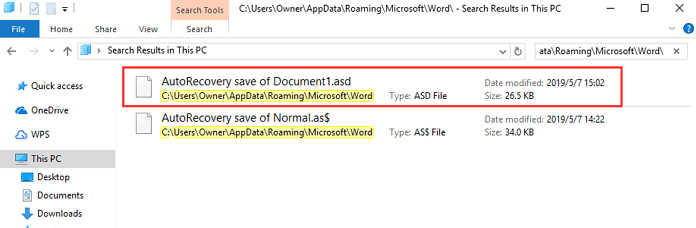
步驟4.打開恢復的Word文檔,然後單擊頂部橫幅中的“另存為”按鈕以保存文檔。
4.使用文件恢復軟件
假設您不小心刪除了一些重要的Word文檔,而您在回收站中找不到它。在這種情況下,許多人不知道如何恢復文檔。這次,如果要恢復文檔,則需要文件恢復軟件來幫助您。
網絡上有許多恢復程序,例如Acronis Revive , EaseUS , Recoverit等。您可以選擇一個合適的。在這裡,我們以EaseUS為例,向您展示如何使用文件恢復軟件恢復文檔。
步驟1.您需要先下載並安裝軟件。
步驟2.選擇Word文件位置以掃描數據。
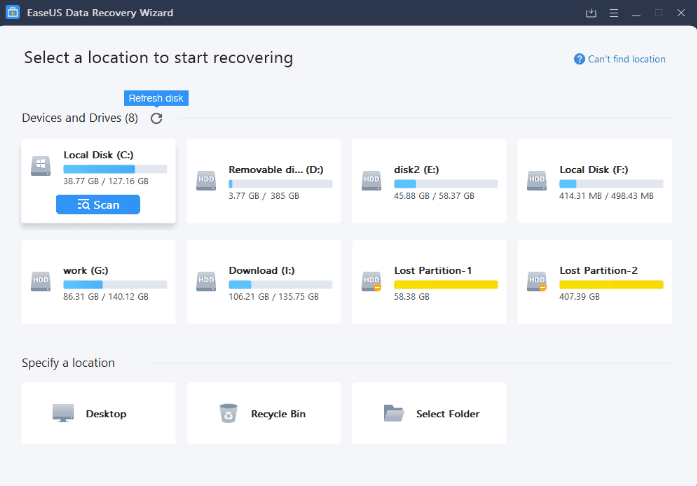
步驟3.選擇位置後,軟件將立即開始掃描所有丟失的數據,並且您會在掃描結果中看到越來越多的數據。掃描完成後,從“過濾器”下拉列表中選擇“文檔”以最快的方式找到Word文檔。
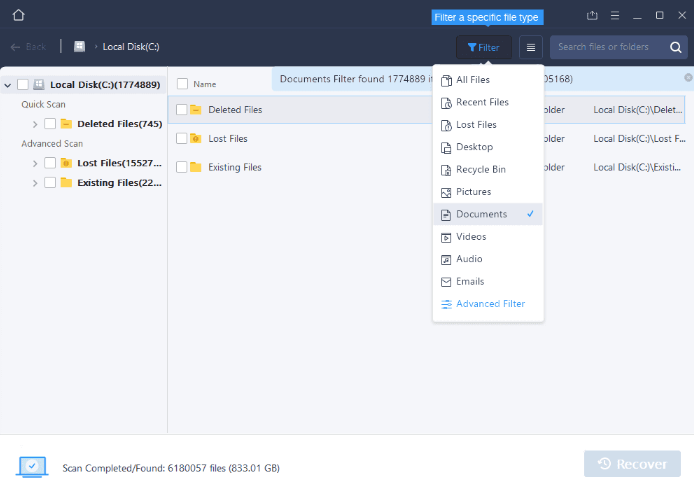
步驟4.最後,選擇要恢復的所需文檔,然後單擊“恢復”按鈕。
5.搜索Word備份文件
默認情況下,Microsoft Word不會自動保存文檔的備份副本。 Microsoft Word備份文件名以.wbk擴展名結尾。如果選擇了“始終創建備份副本”選項,則可能存在該文件的備份副本。
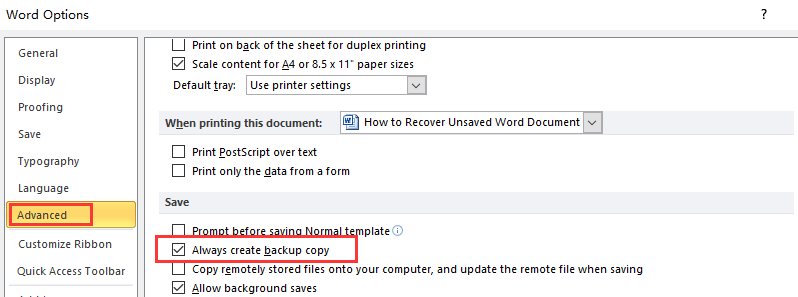
步驟1.如果缺少文檔,請打開默認文檔位置。在“文件名”框中,鍵入“ .wbk”或搜索以“ Backup of”開頭且擴展名為.wbk的文件。
步驟2。現在您應該看到“ Microsoft Word備份文檔”或“ .wbk”文件。選擇文件,然後單擊“打開”。
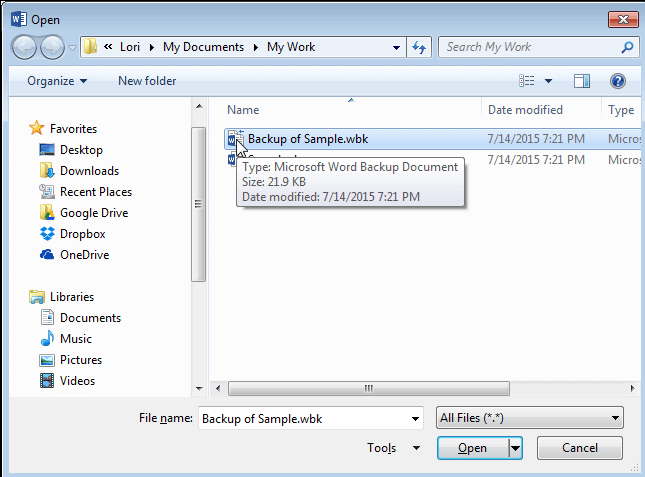
結論
有幾種方法可以成功恢復未保存的Word文檔。在這篇文章中,我們推薦了5種有關如何輕鬆恢復未保存的Word文檔的方法。我們相信您可以通過這些方法快速恢復文件。如果您對如何恢復未保存的文檔有新的想法,請與我們聯繫。
本文是否有幫助? 感謝您的反饋意見!
是 要么 沒有
































評論